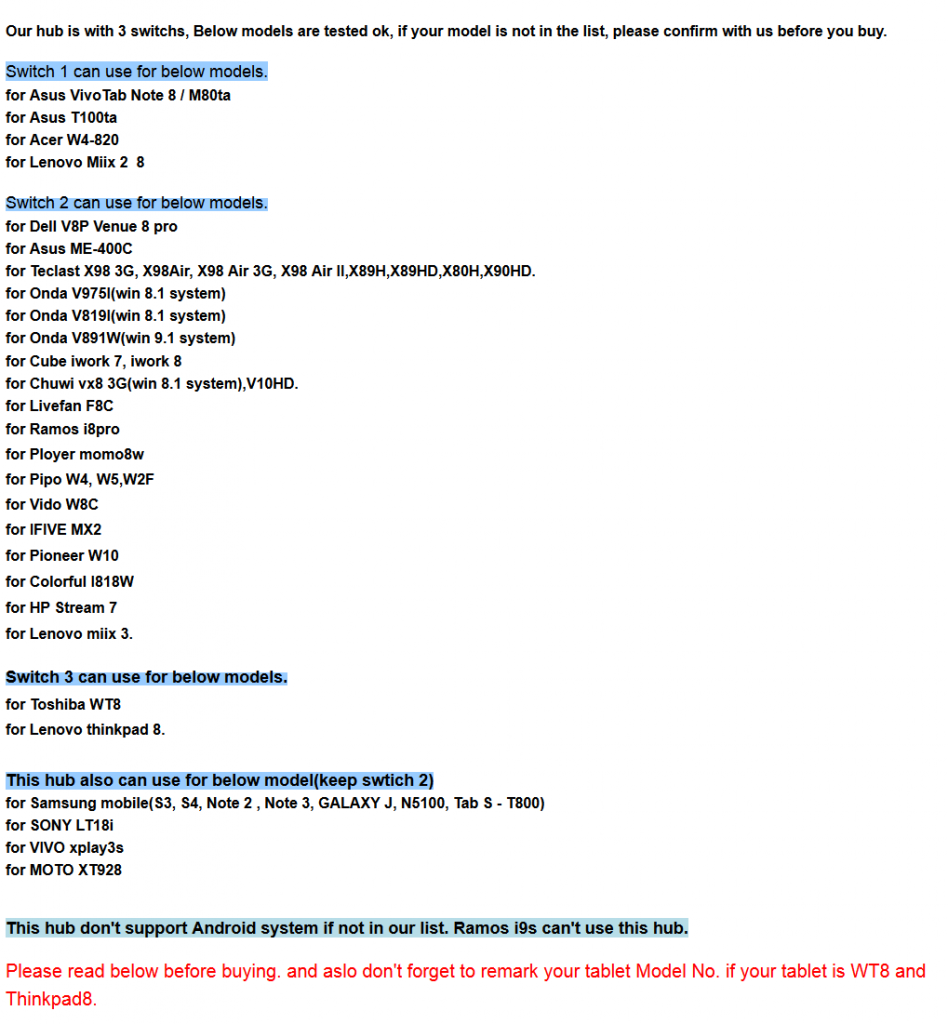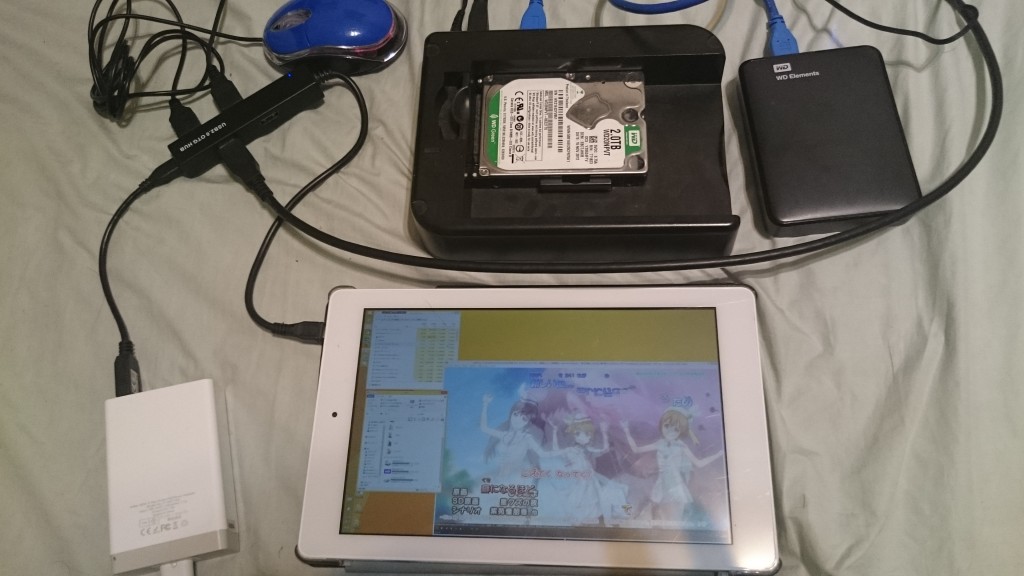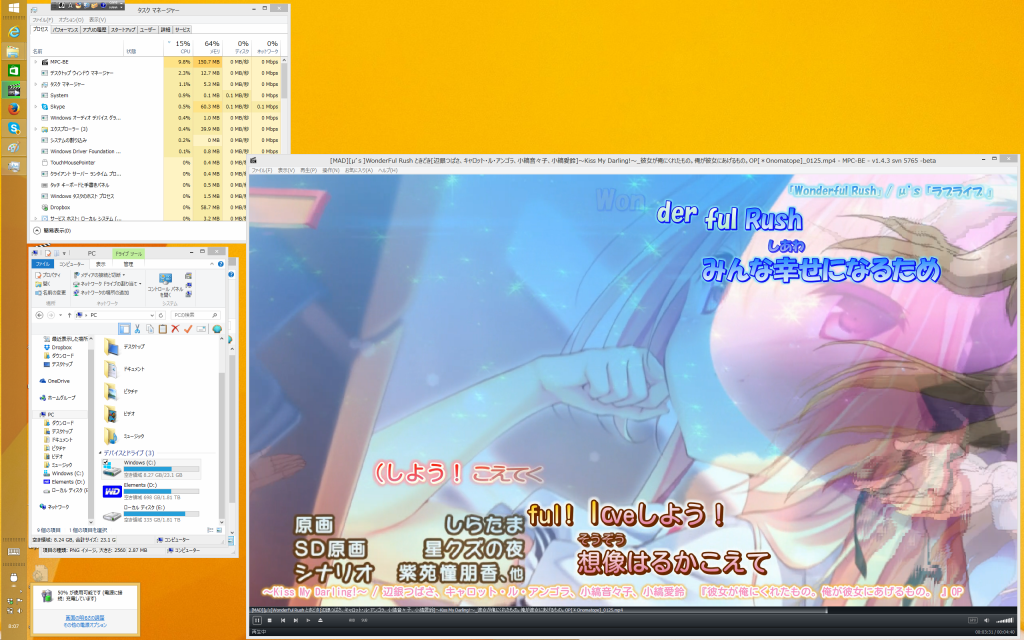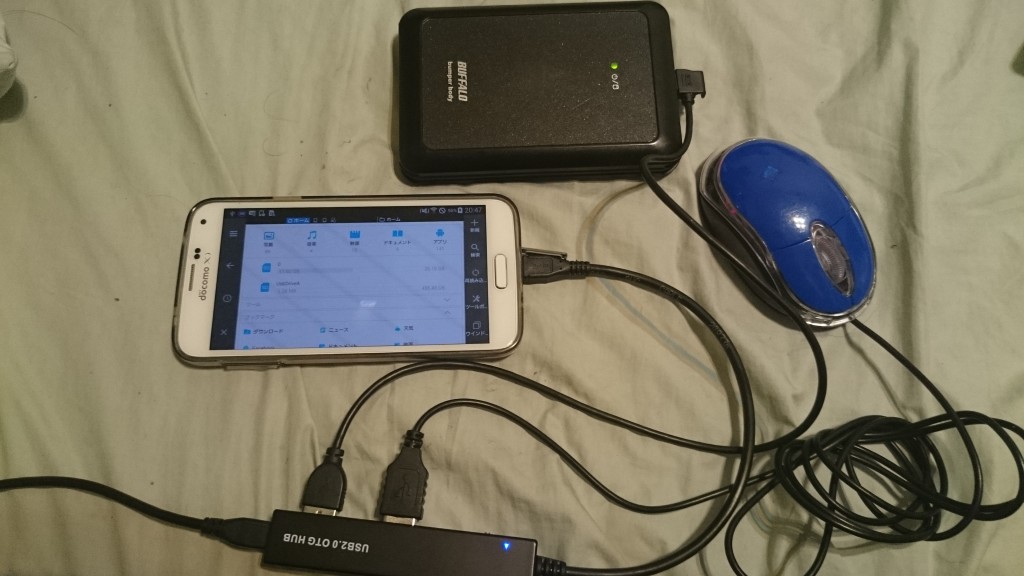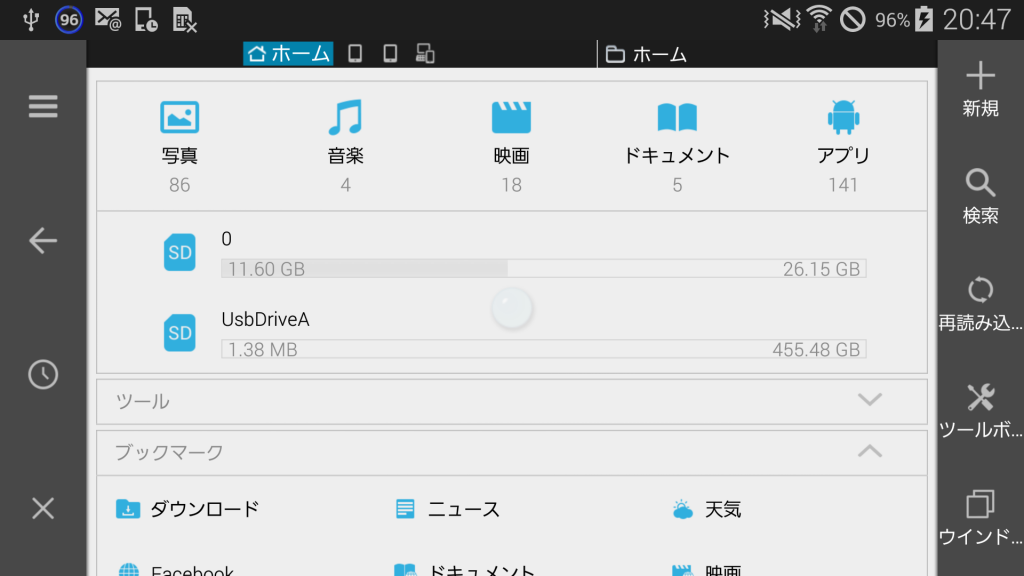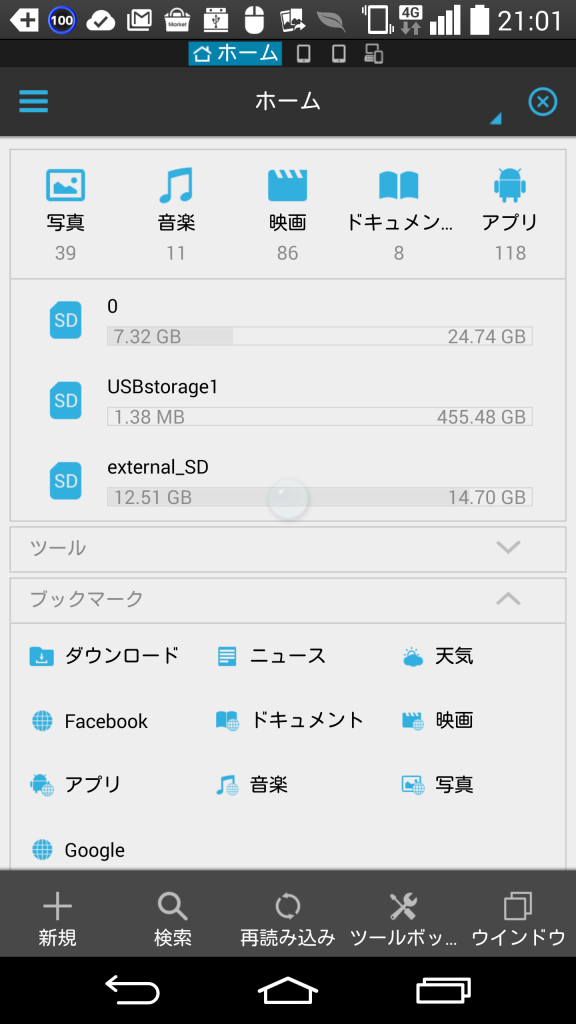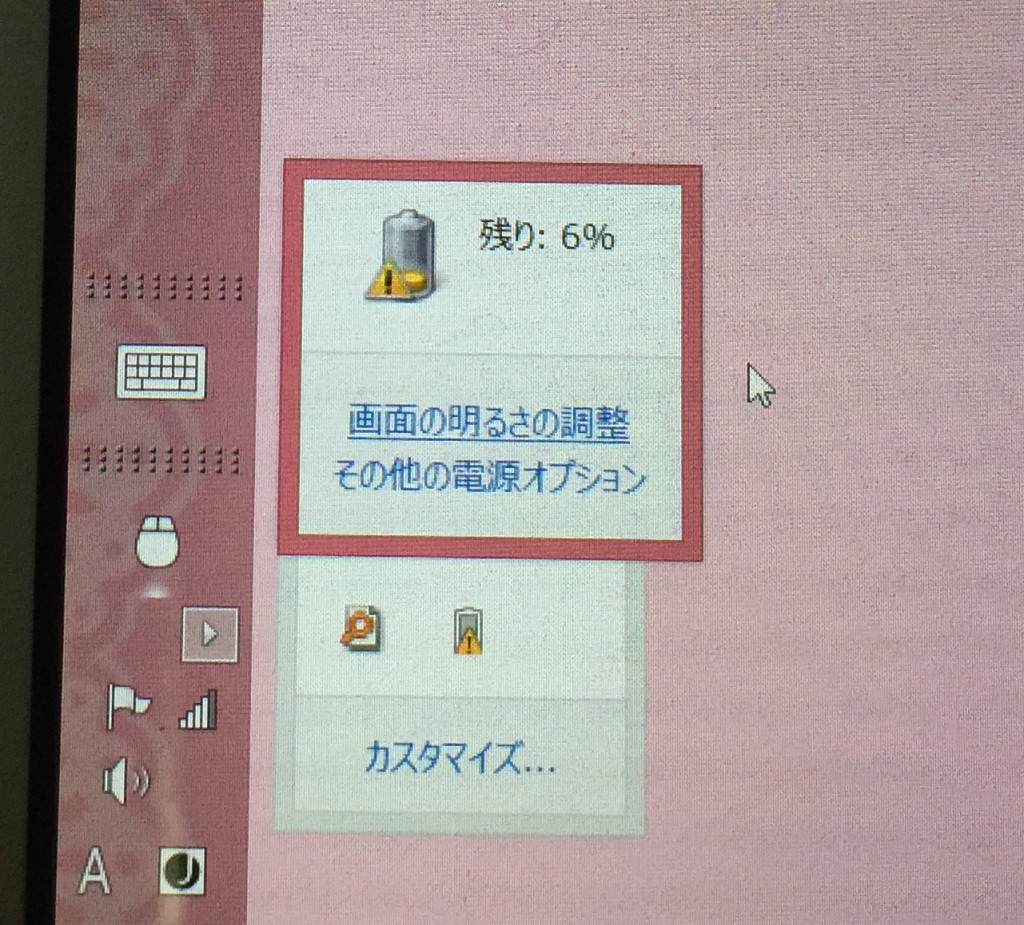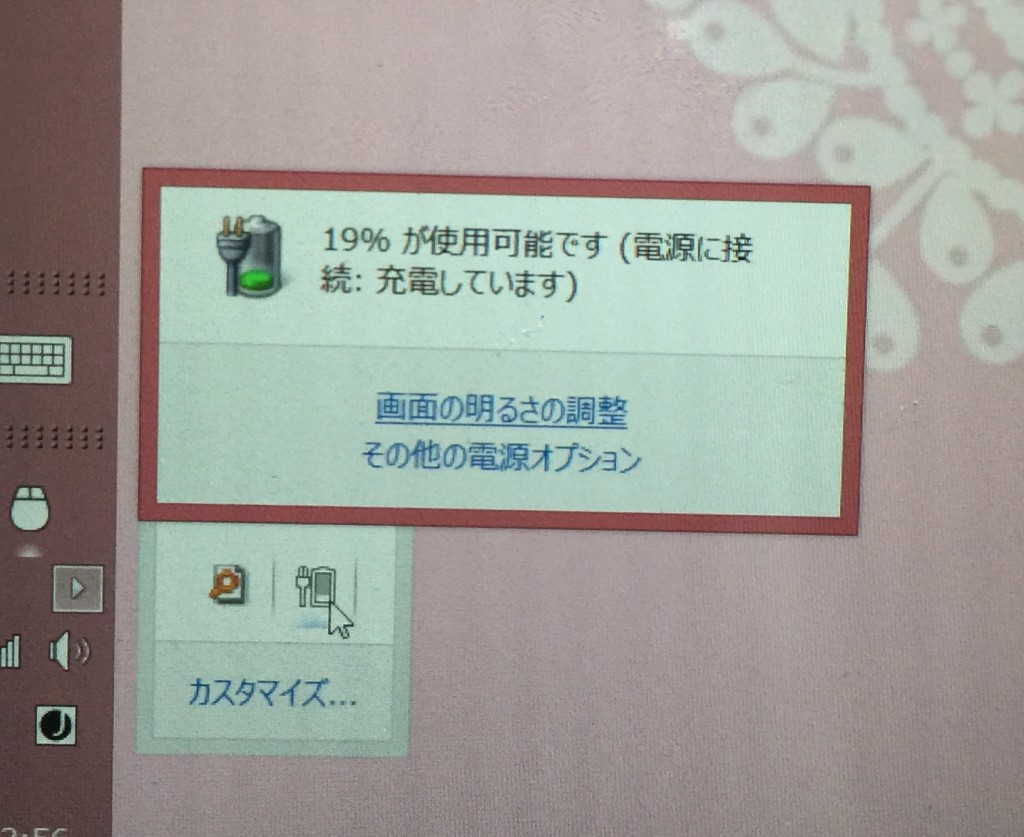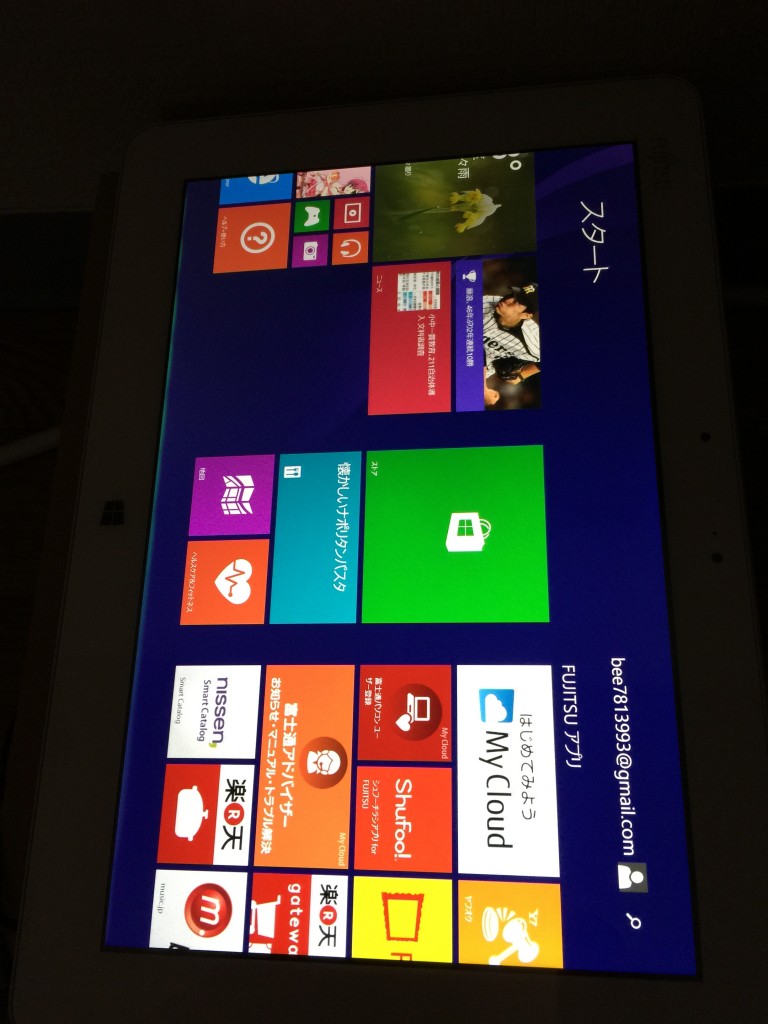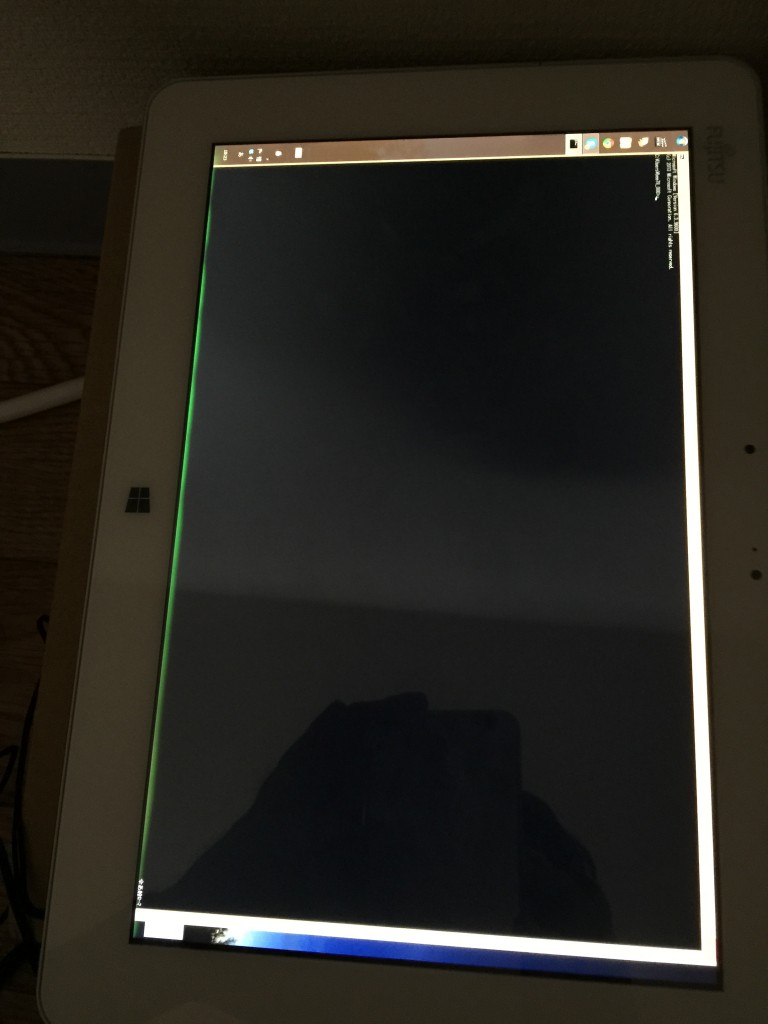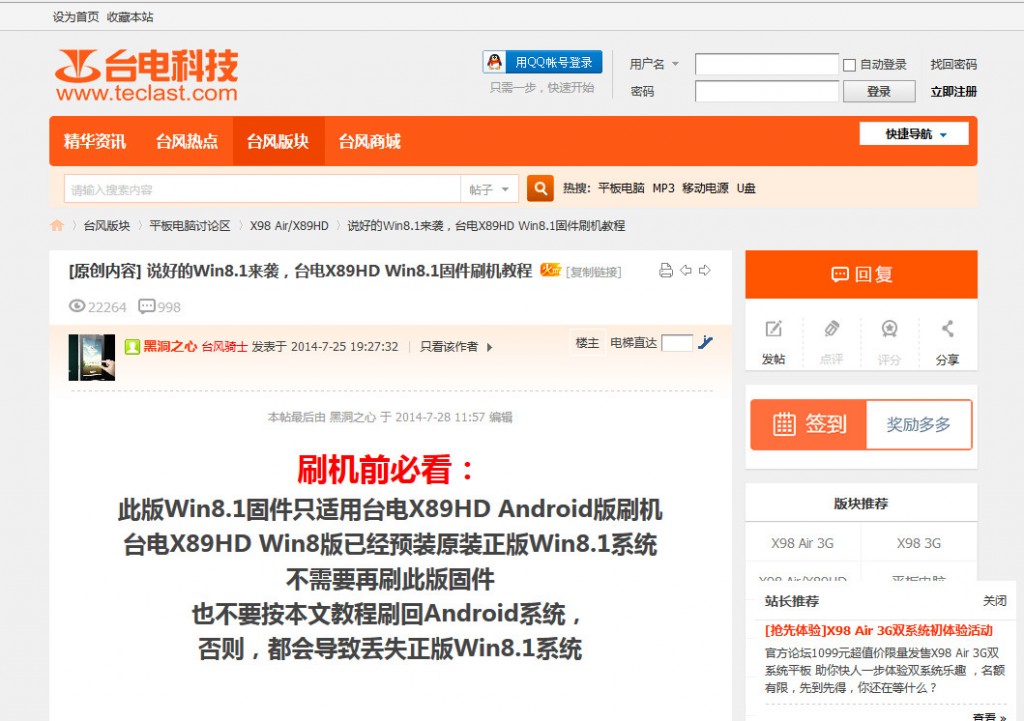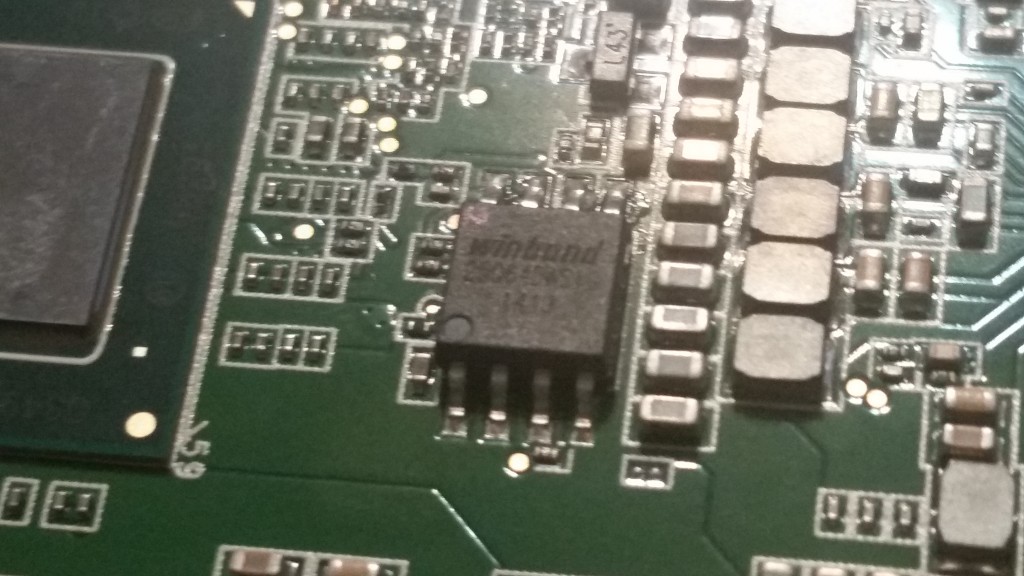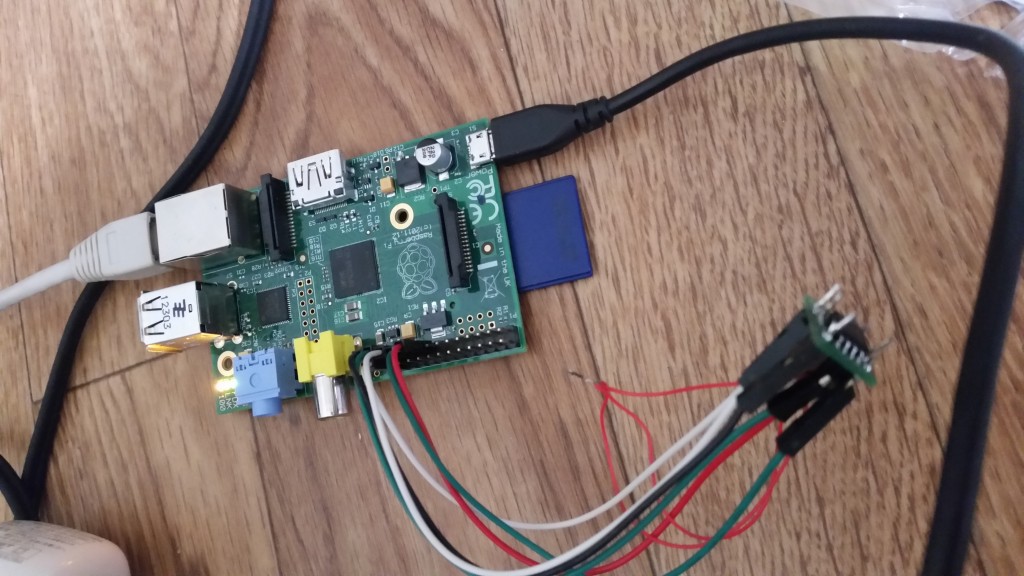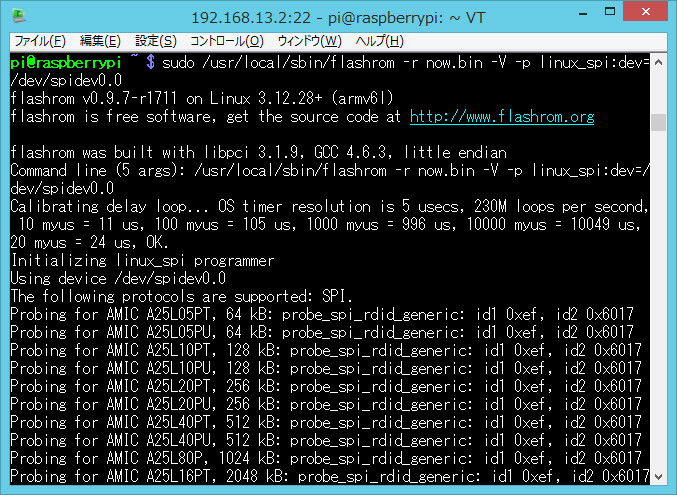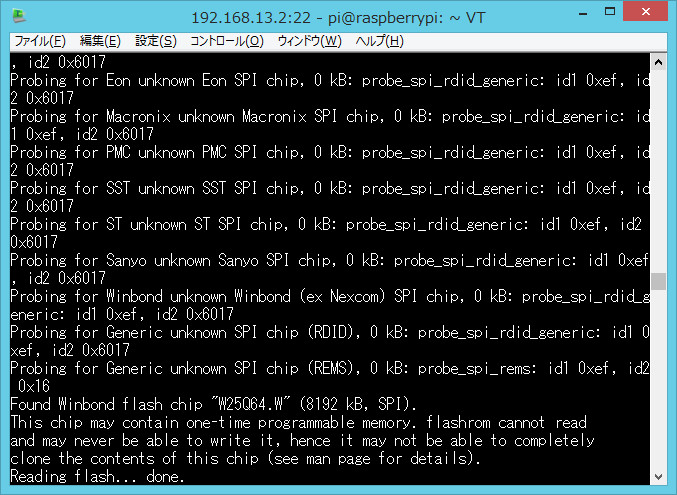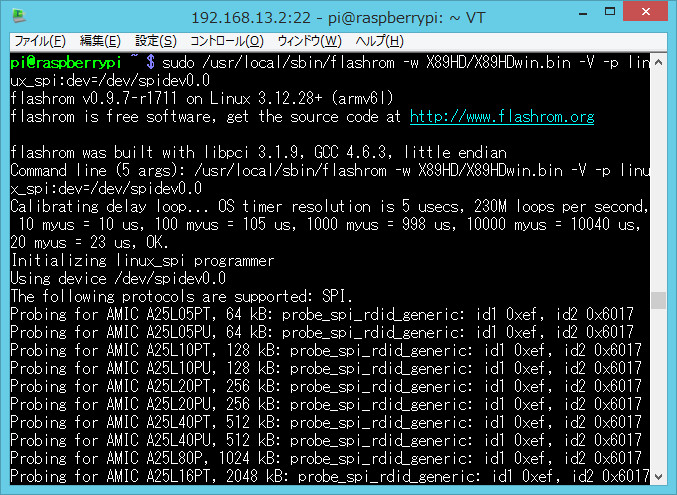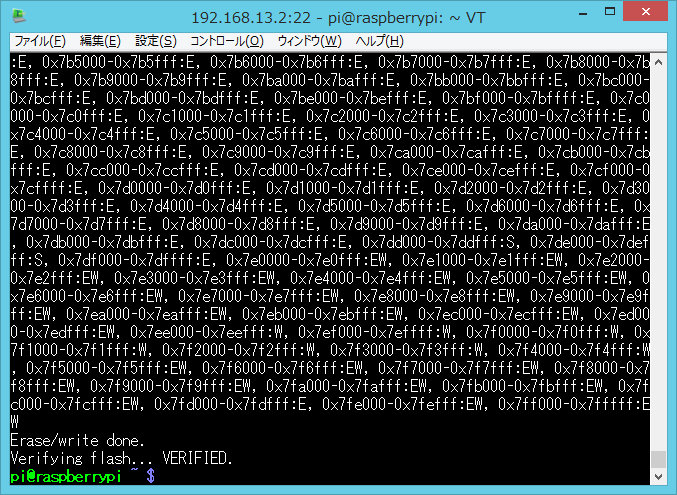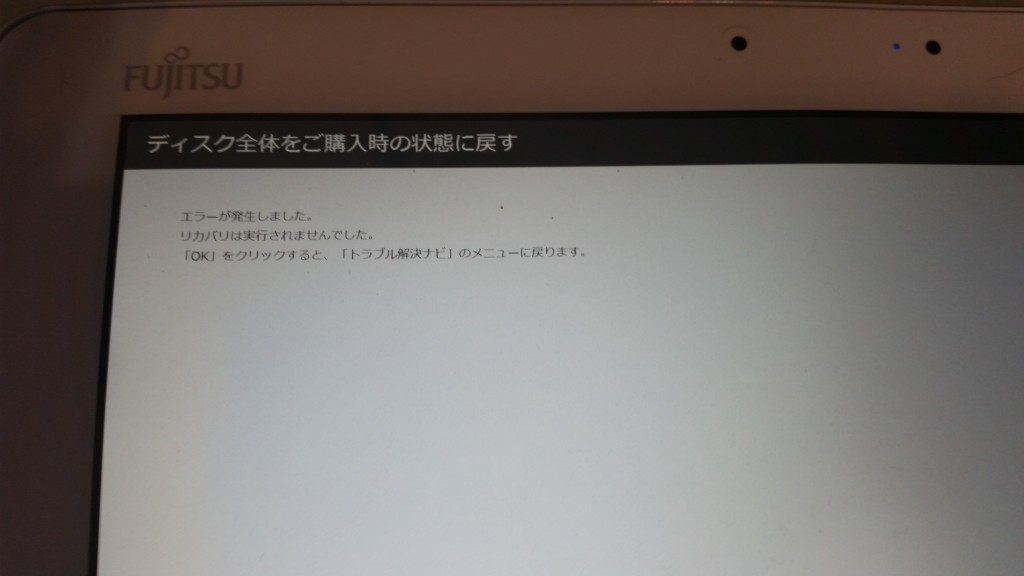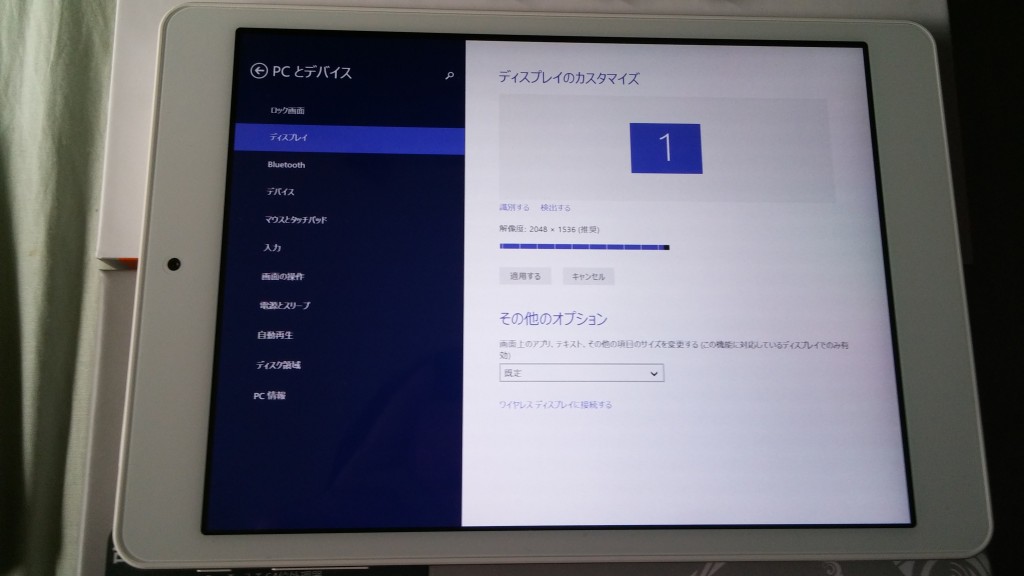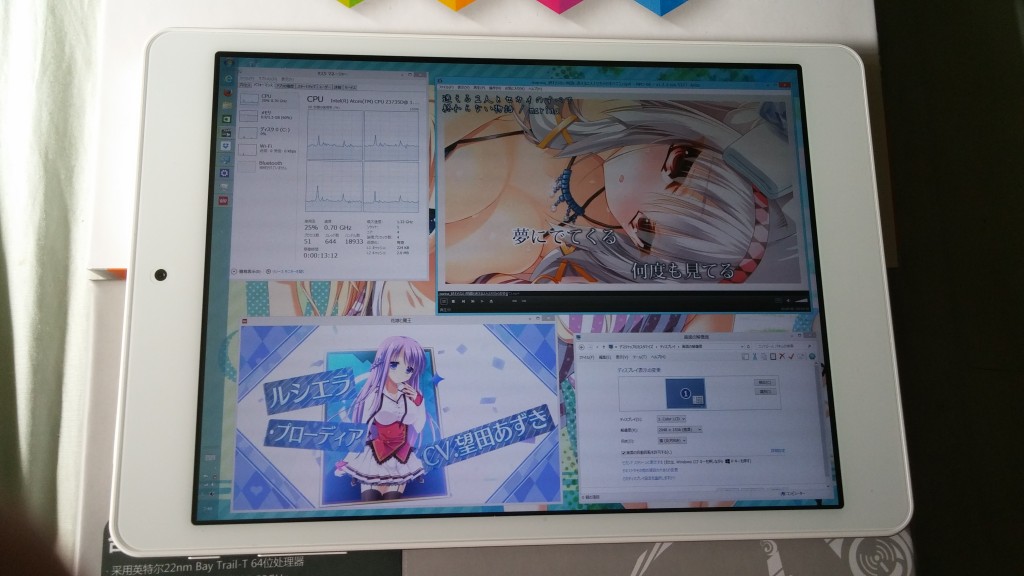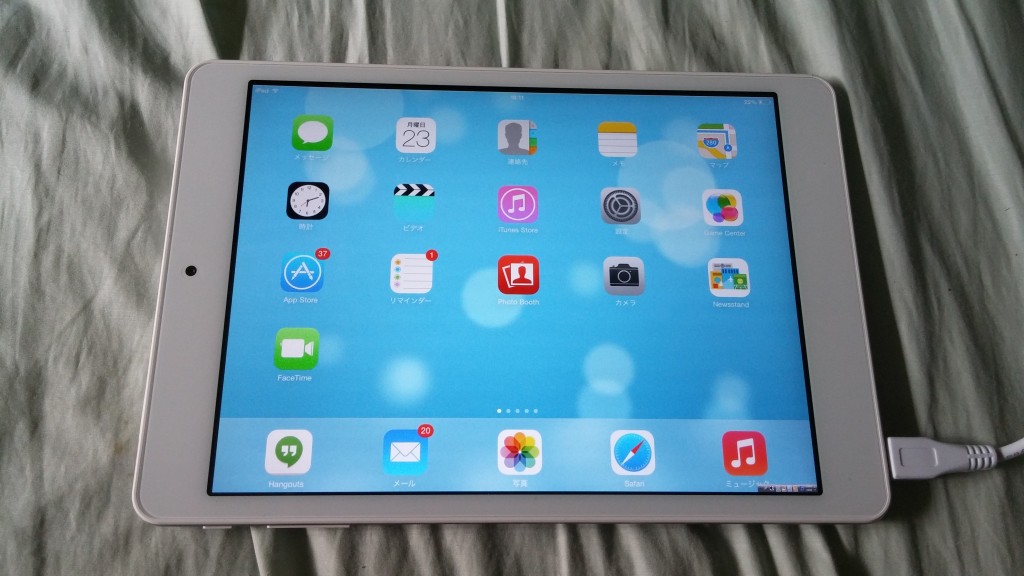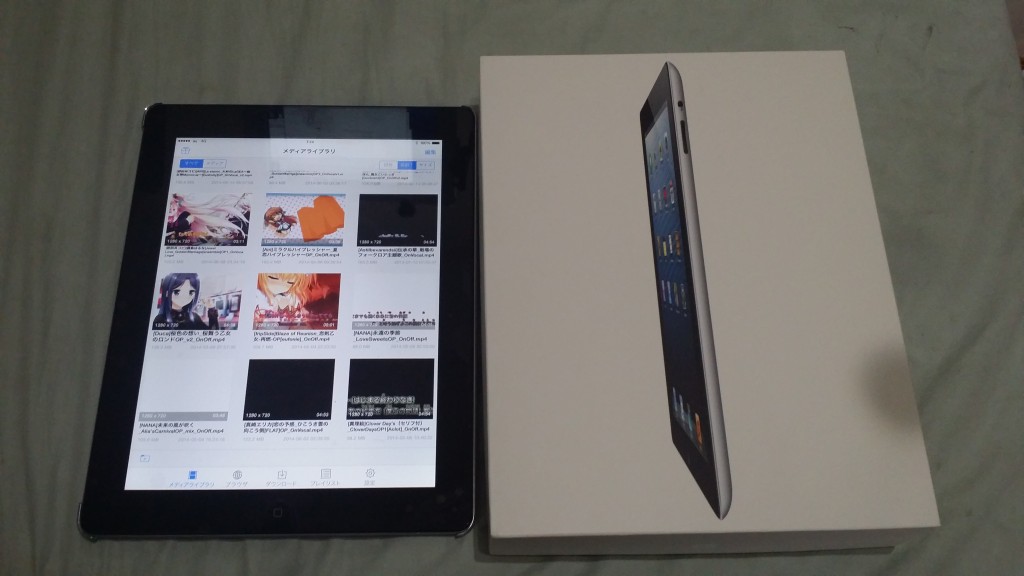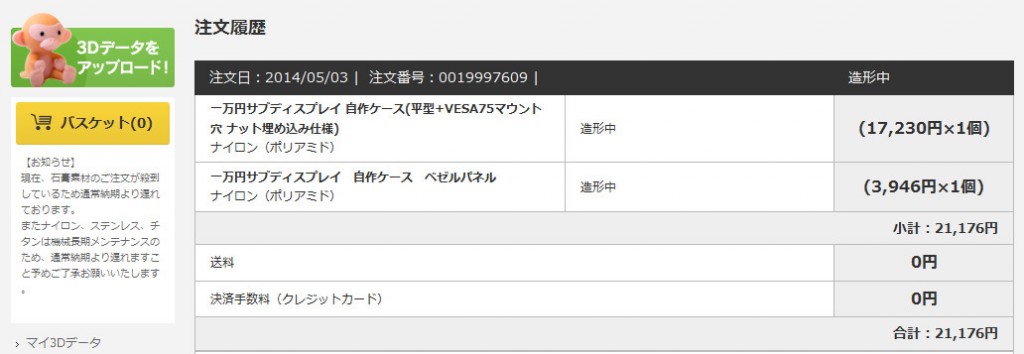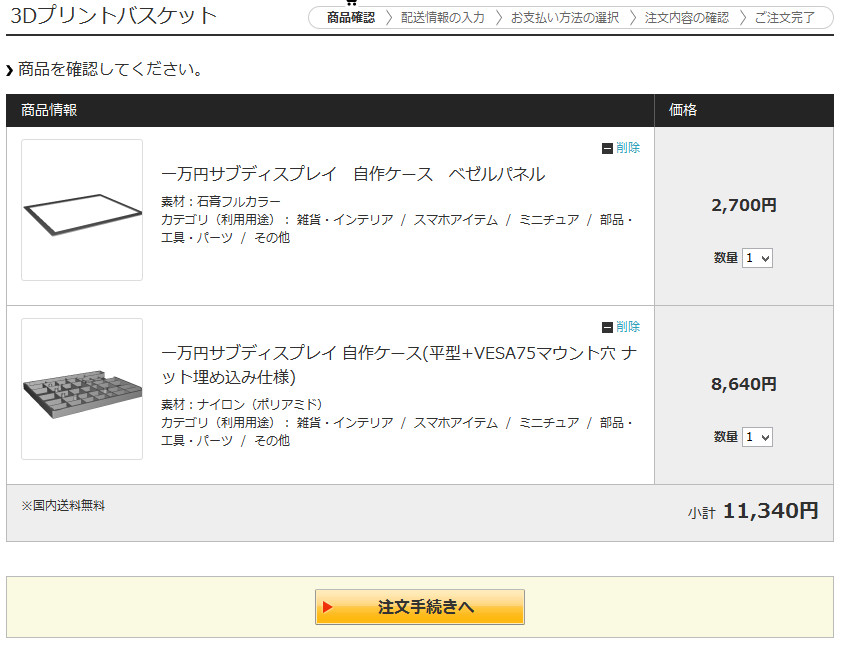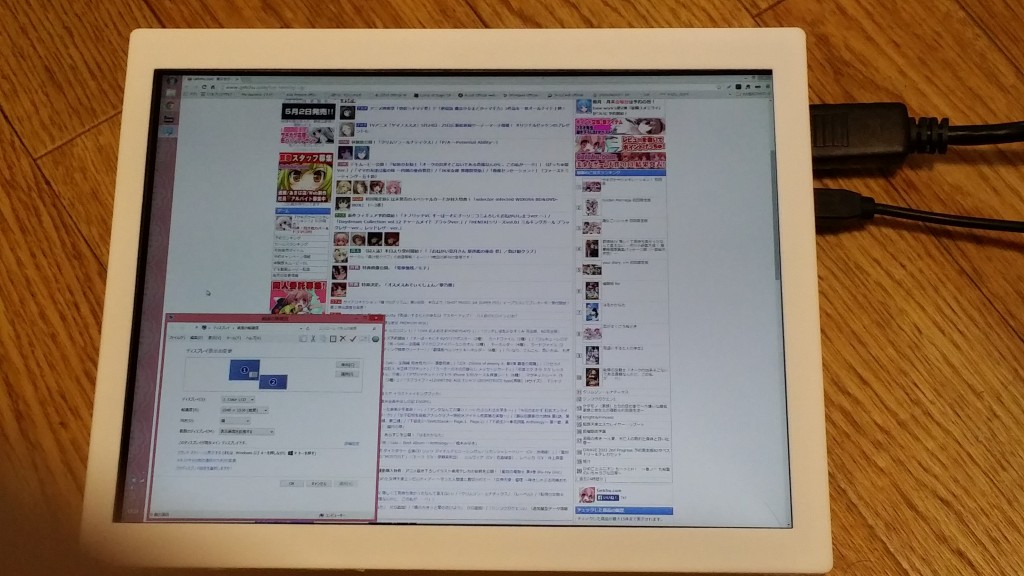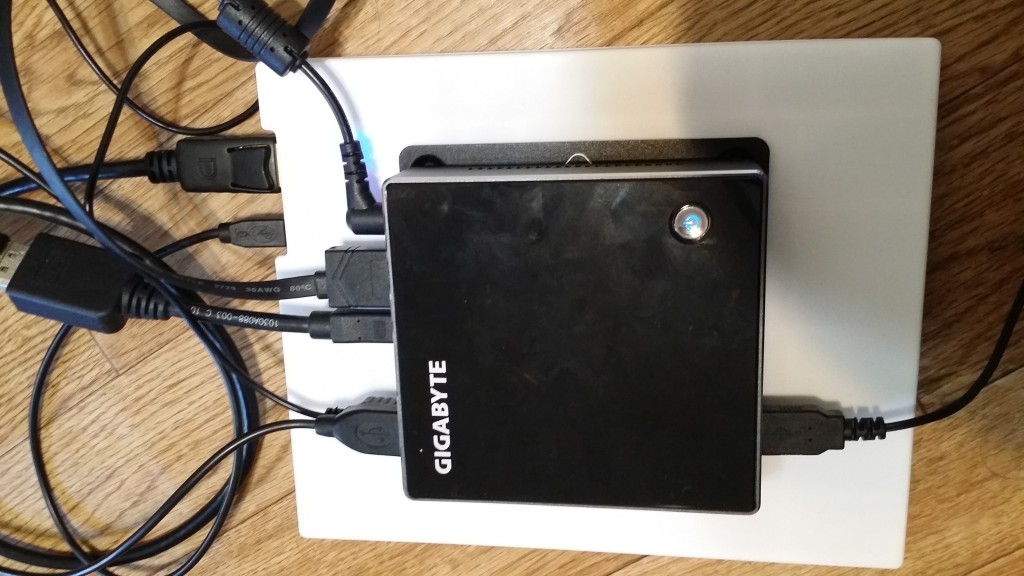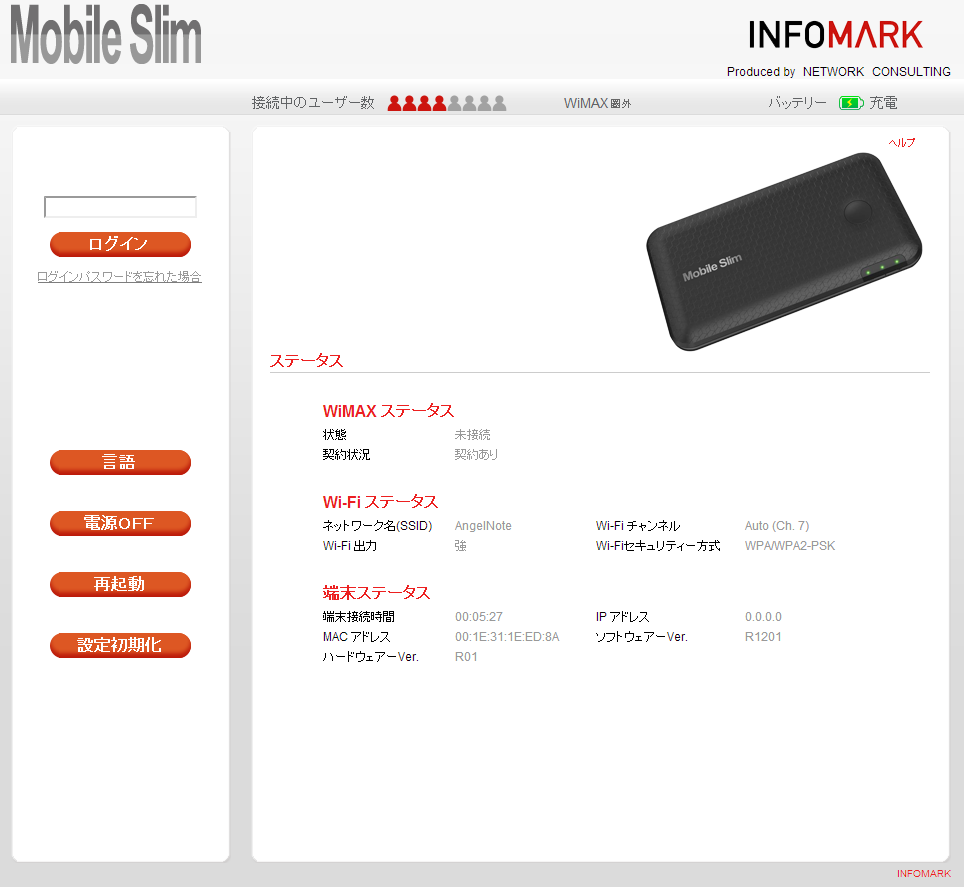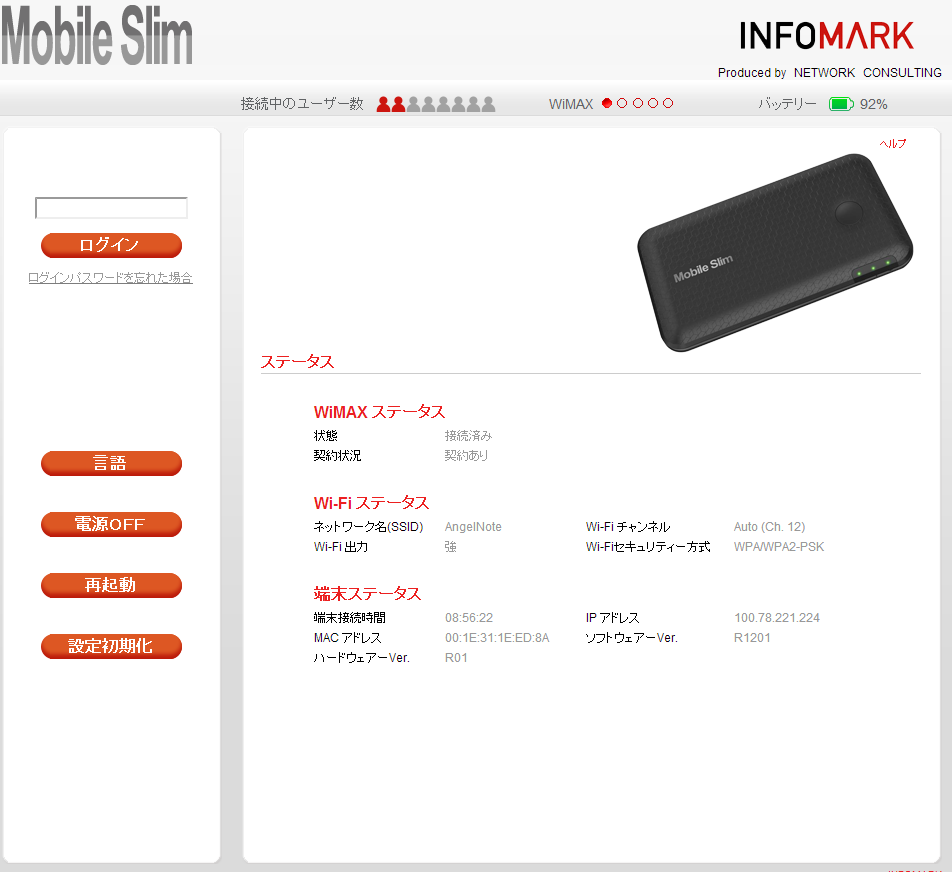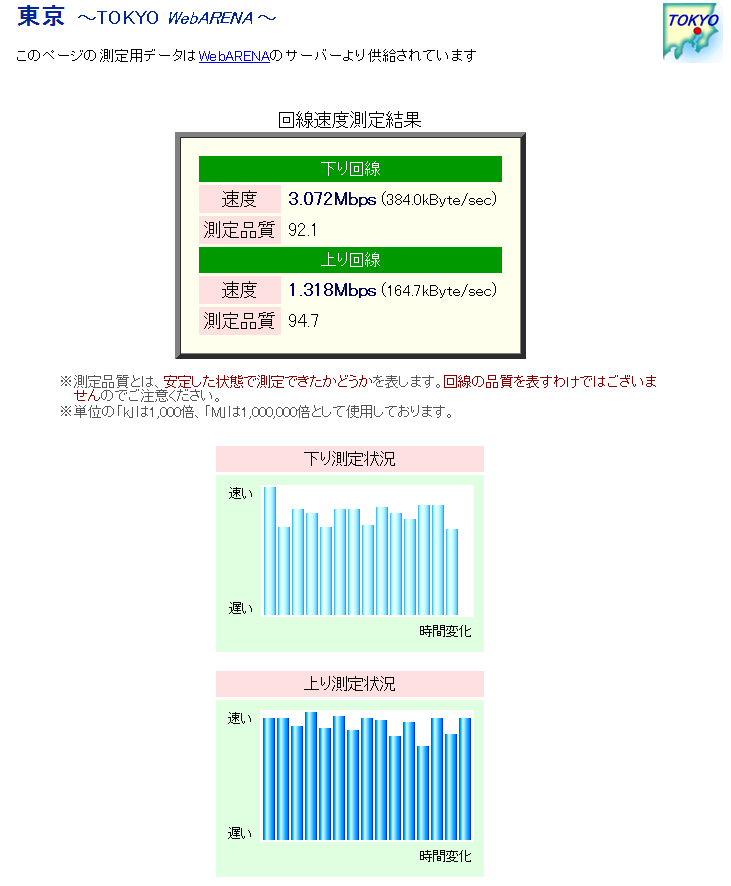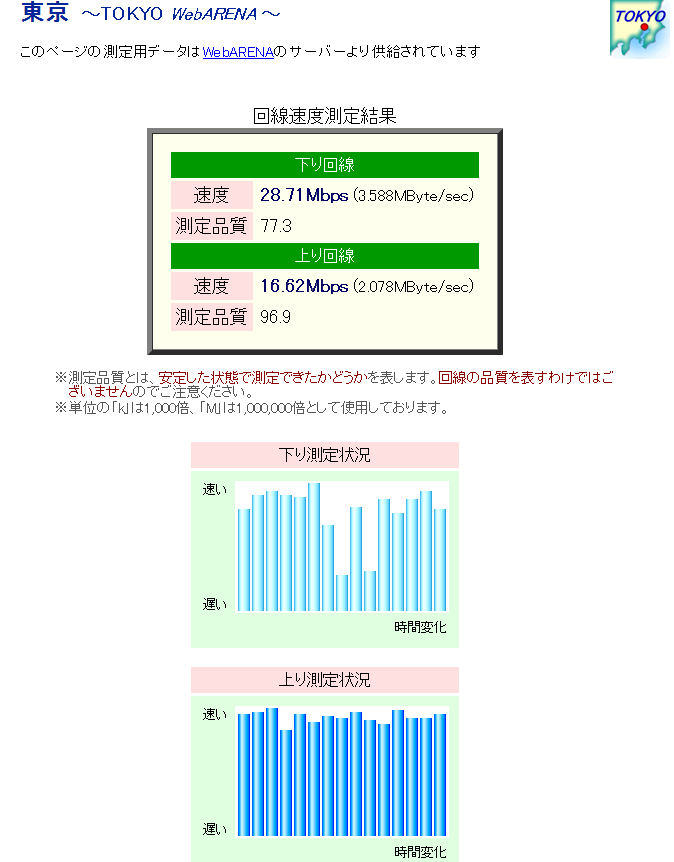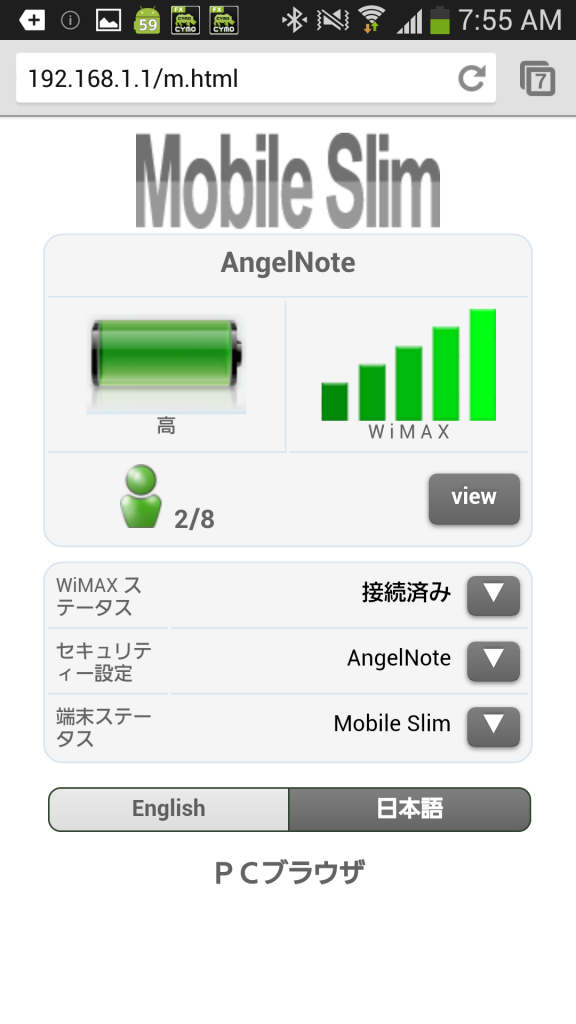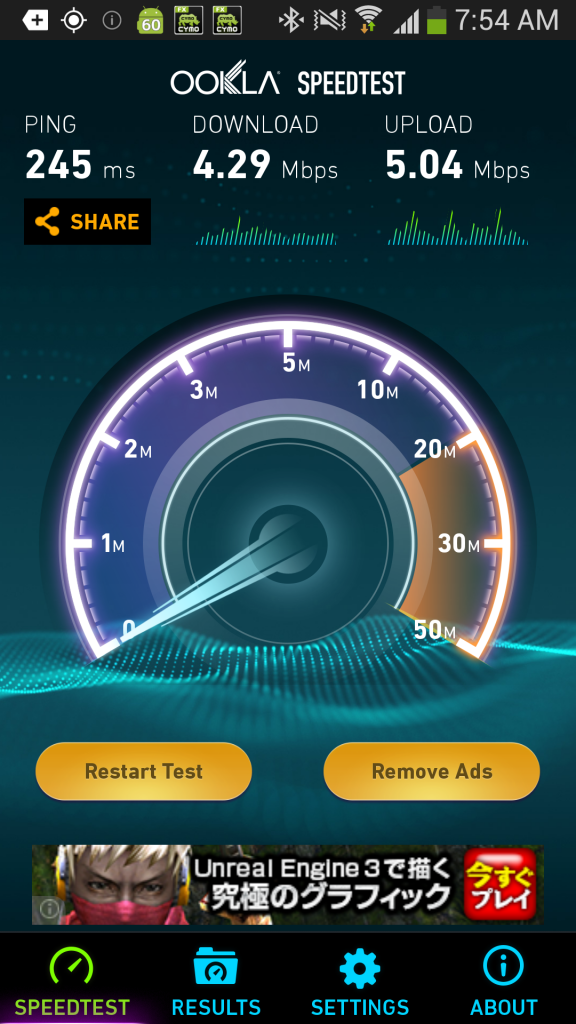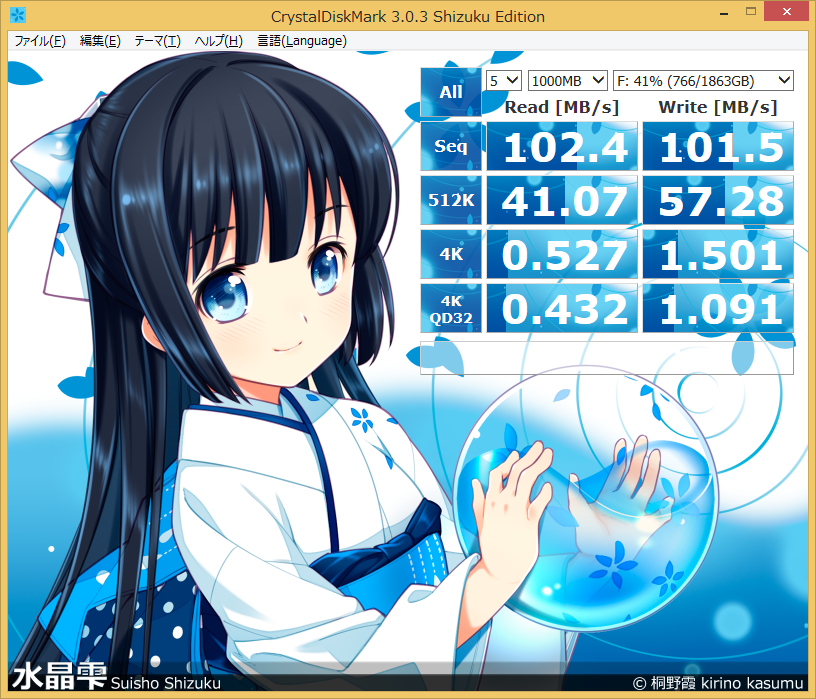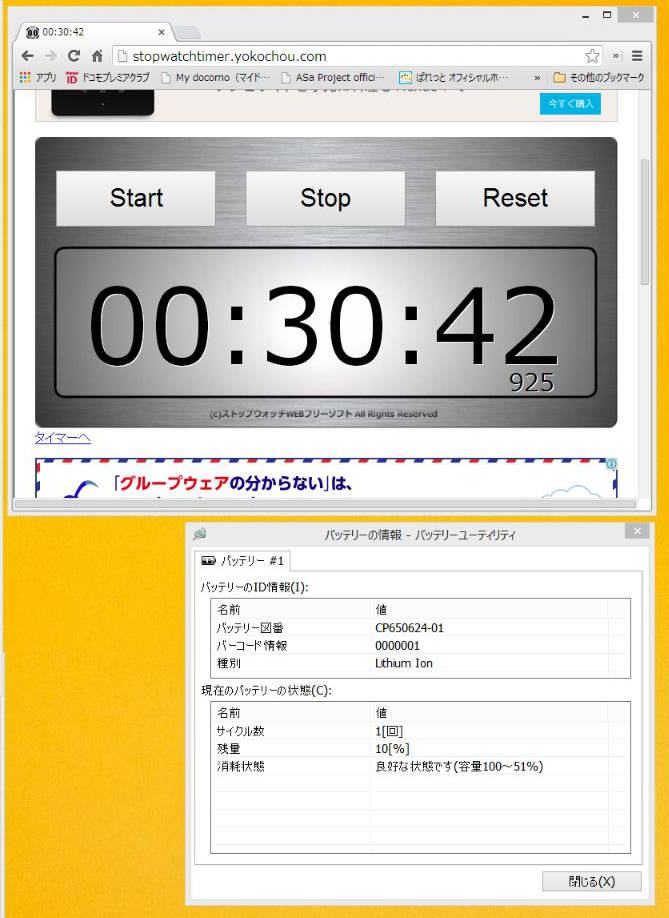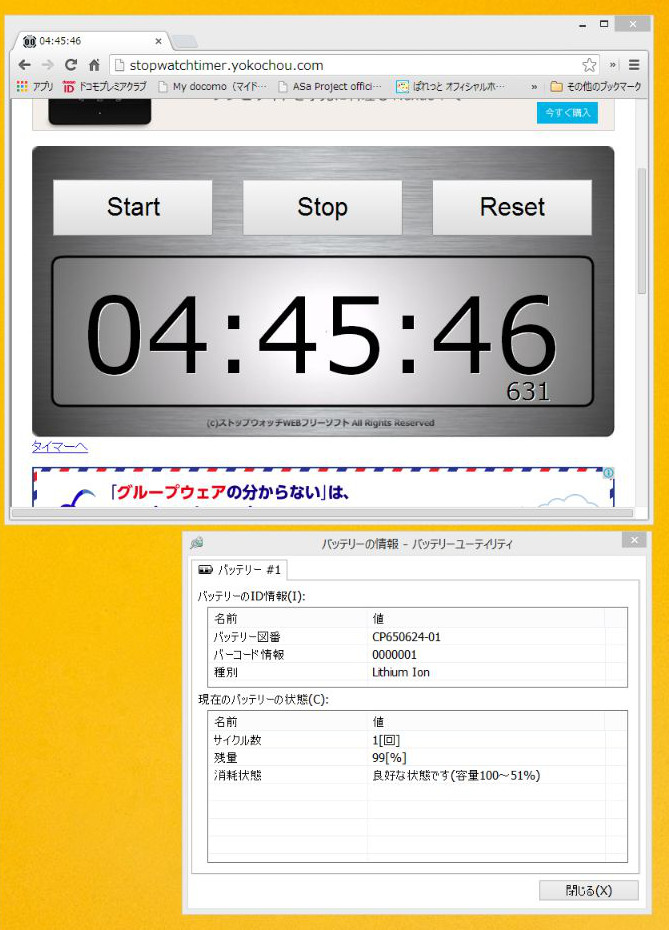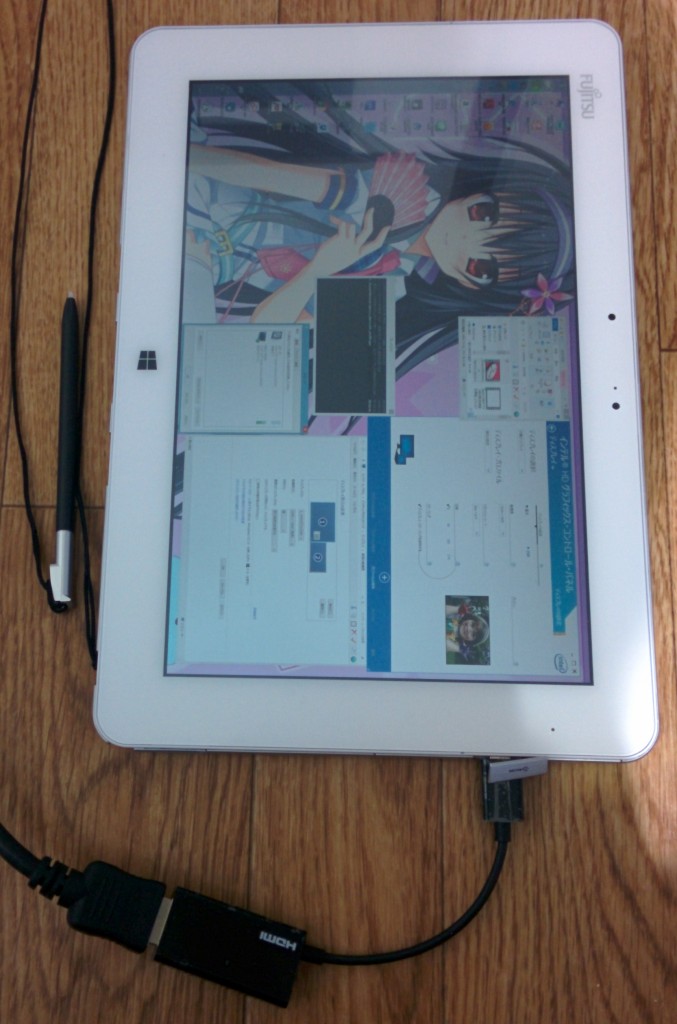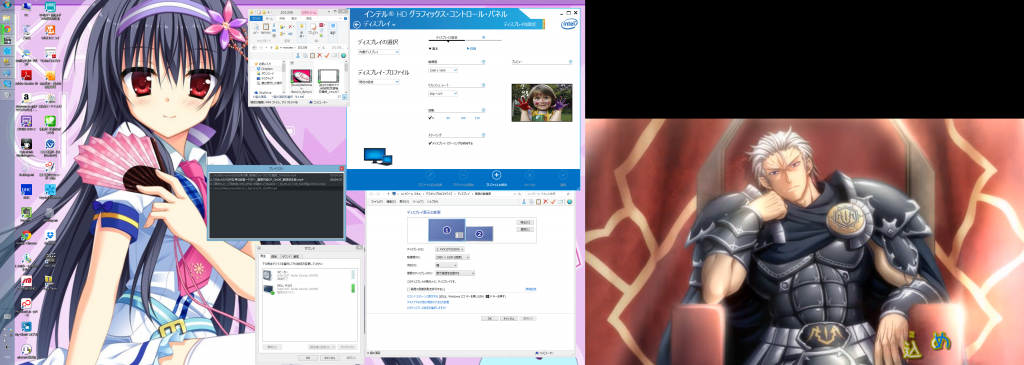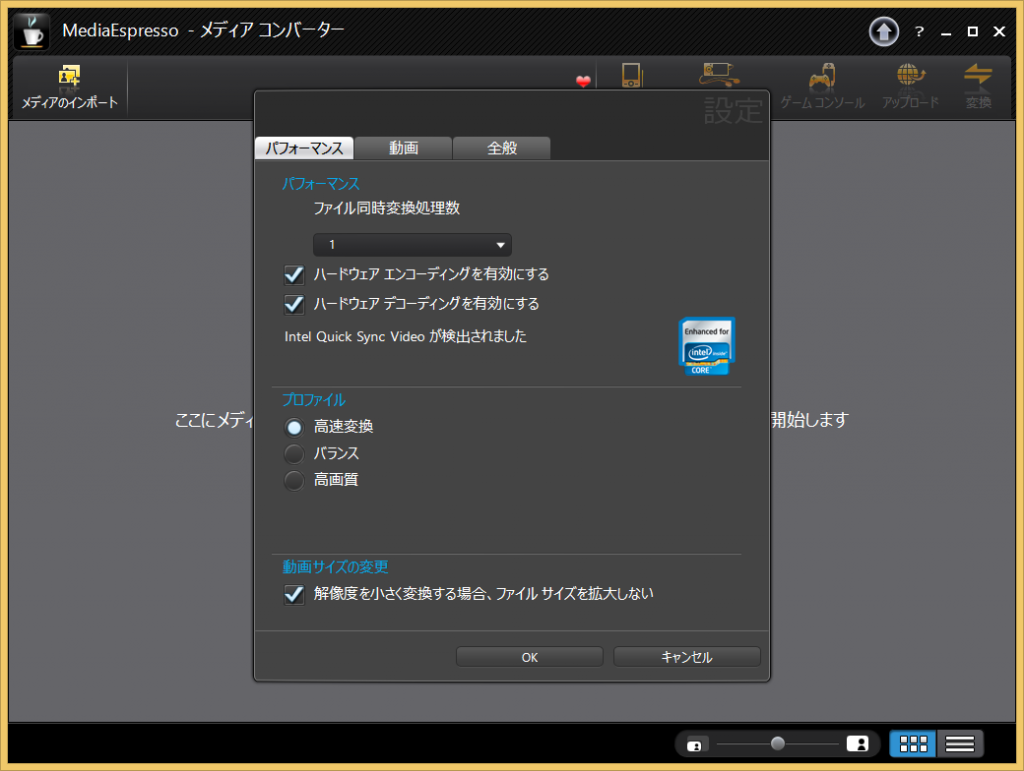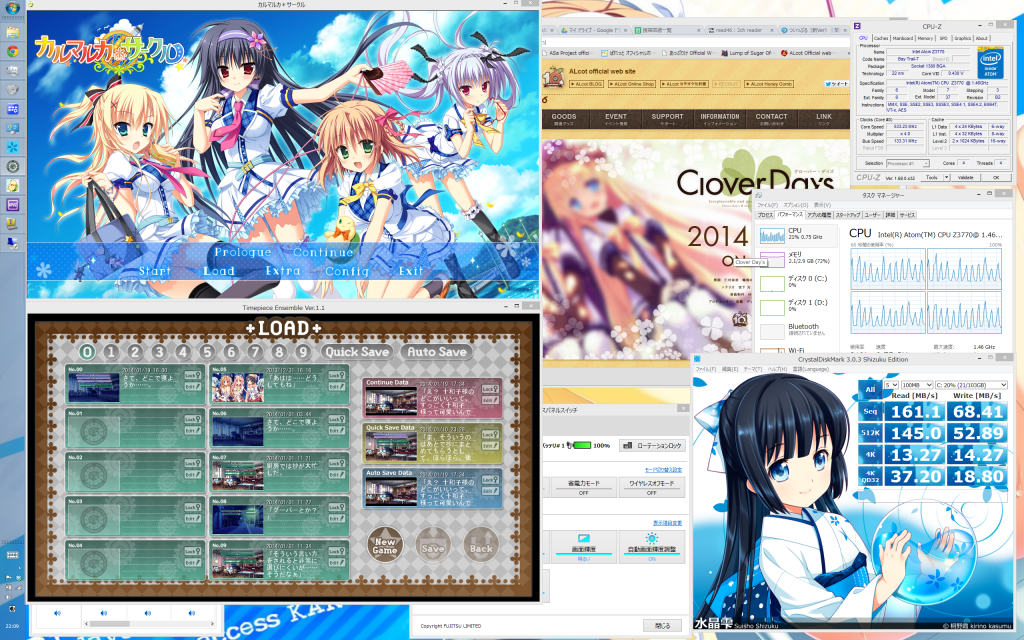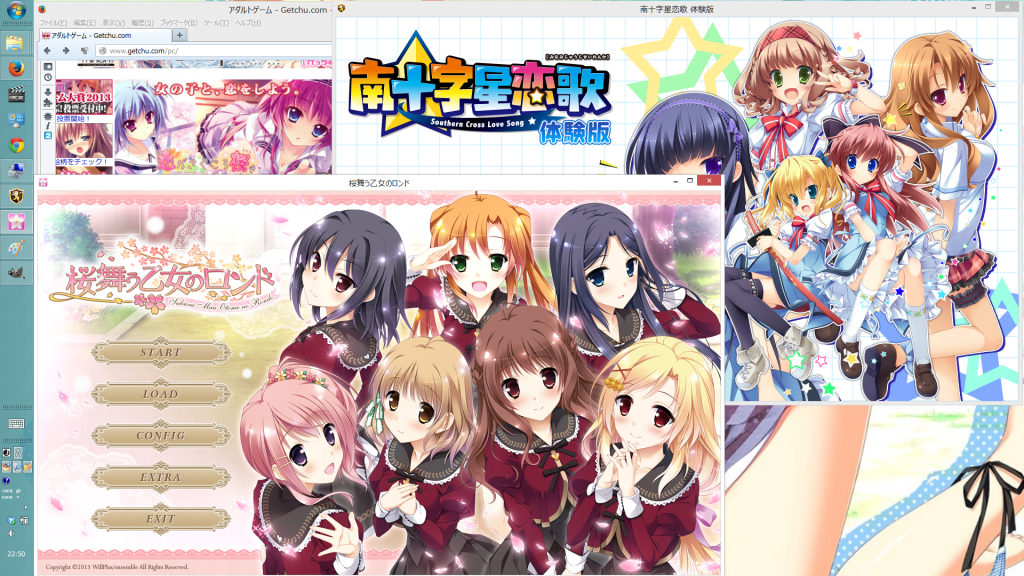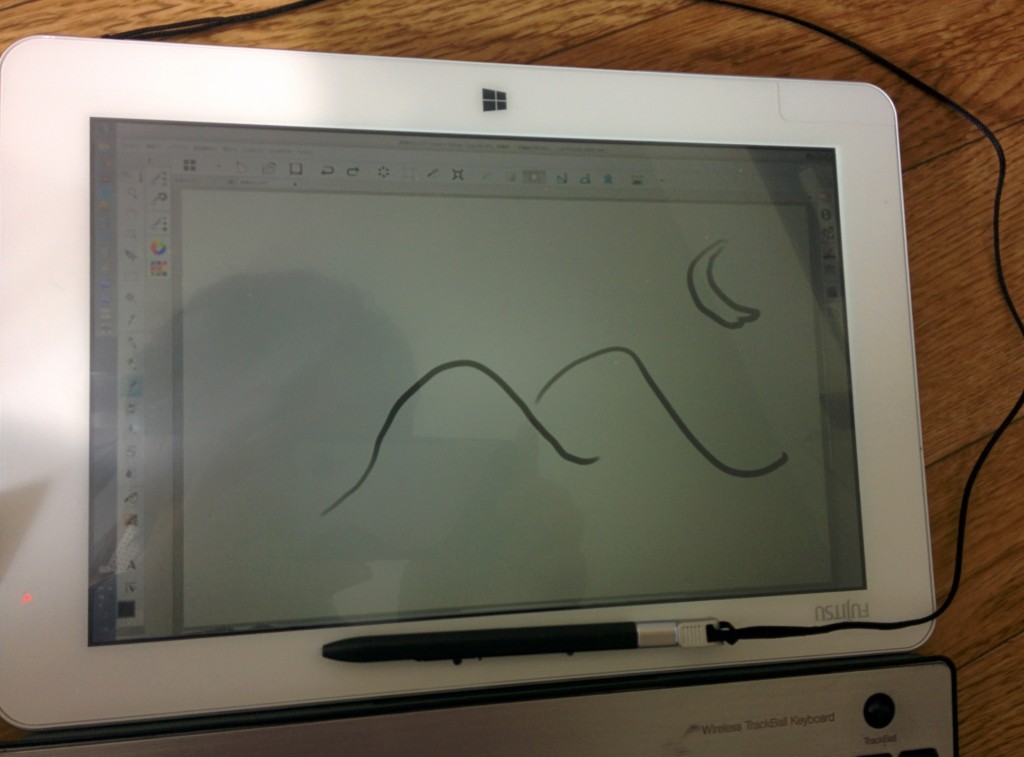Archive for category PC関連
中華Windowsタブレット、今度は充電できなくなったけど再び半田ゴテで復活させる
Posted by ゆう@ふーりんことゆえっち in Diary, PC関連, デジタルモノ on 2014年11月13日
前回BIOS FlashROMを飛ばしてしまって半田ゴテ→ROM焼きで復活させた中華Windowsタブレット。
2辺ほど端のタッチパネルの認識がおかしいものの、画面を回転させて使える辺を使うようにしていれば普通に使えるので、いい感じに使っていた中華タブレット。
今度は全く充電できなくなってしまった。
充電ケーブルを繋いでいるのにOS上でも電源接続状態として認識しない。
本体電源Off状態で充電しようとしても、USB電流計の電流表示が0.00A
何をやっても充電できん。残り6%を使い切ったら完全に文鎮化してしまうのか・・・。
(諦めモードで1カ月ほど経過)
某巨大掲示板で別機種の情報として、バッテリーを一度切り離して再接続すると復活したことがあるという情報があった。
なので試してみる。
バッテリーから出ている赤白黒の3本の銅線。+Vの赤の線を半田ゴテをつかって一度外す。白と黒はグランド(SGとFG)のはずなので外さなくでOK。
外して1分くらい待った後再び接続。
USB給電ケーブルを接続してみると
電流流れた!
OS起動してバッテリーステータスを見ると、
ちゃんと充電状態になってる!復活できたっぽい!
こんなに何度も半田ゴテが活躍するハードウェア。楽しすぎるゼっ!(笑)
ゲーム/2014年6月購入検討とここ1か月のゲーム進行状況
あーイカン。もう発売日じゃないか。ってことで購入予定リストを晒しておきます。
6月の現状確定しているリスト(兼個人的リンク集)はこんな感じ。(随時更新予定)
口リゲー月間到来。
延期タイトルがなかったから本数が減らなかったよぉ。
気が向いたら「スクランブル・ラバーズ」も買っちゃうかもね。
先月5/27から6/27現在までのゲーム進行状況
・Golden Marriage
紫子先輩(金髪生徒会長)ルート完 : ensembleの金髪キャラは工口いという定番(笑)
マリーカルート完 : 「桜舞う乙女のロンド」にひきつづきOPムービーにめっちゃ出てくるのにおまけシナリオ扱い・・・。おまけシナリオだと個別シナリオ短すぎるんだよっ。
花純ルート完:「羽鳥いち」さんの健気キャラのはまり役っぷりときたら!。ええこやわー。
瑠璃ルート完:スカッと爽快!なストーリー
全体的に、共通ルートは面白いんだけど個別ルートが物足りなくてもうひともりあがり欲しかった。
前作「お嬢様はご機嫌ナナメ」(女装主人公ゲーは別ラインだ!)では、共通が終わってから2ndOPが流れて個別ルートに入ってからの方がメインシナリオだと言っていい作りだったけど、2ndOPは流れるんだけどそこからが短かったのがとっても残念。
(のようなことをアンケートはがきに書いて出したのであった(笑))
・魔女こいにっき
完クリ
主人公のありすちゃんが工口いにっきを呼んで行く話だと思って間違いない。
決して主人公はたくみ先輩とかジャバウォックじゃないんだからねっ!
ということで、女装主人公ゲーだけでなく女性主人公ゲーも好きなウチとしては満足。
新島シナリオなのでナツユメナギサの結末に耐えられない人は決してやっちゃいけない。
キャラゲーじゃなくてシナリオゲーだよ。
・天秤のLa DEA。
5章に入って財宝プテテットを狩り始めて12時間ほどが経ちました。「★フールマールズ」がまだ3つしか手に入っていません(泣)
・夏恋ハイプレッシャー
美咲(チャキチャキ同級生)シナリオ完
ノリとキャラクターとシチュエーションはけっこう好きなんだけどもう少し話に盛り上がりが欲しいと思うところ。
・Love Sweets
櫛無(黒髪方言後輩)ルート中
元気な後輩ええわ―。もっと方言で喋って欲しいんだけど、中の人的に難しいんだろうか。
進行おそっ!
月の前半半分ほど動画作成で終わっちゃってるからなぁ。とっとと字幕効果を完成形にして時間かからないようにしなくちゃ・・・
7G制限を受けないWimax回線を用意してみた
Posted by ゆう@ふーりんことゆえっち in Diary, PC関連, ネットワーク, 散財生活 on 2014年2月9日
今月、19日時点で7G制限がある通信回線を3本も使い切ってしまった。
au → GL01P → Softbank
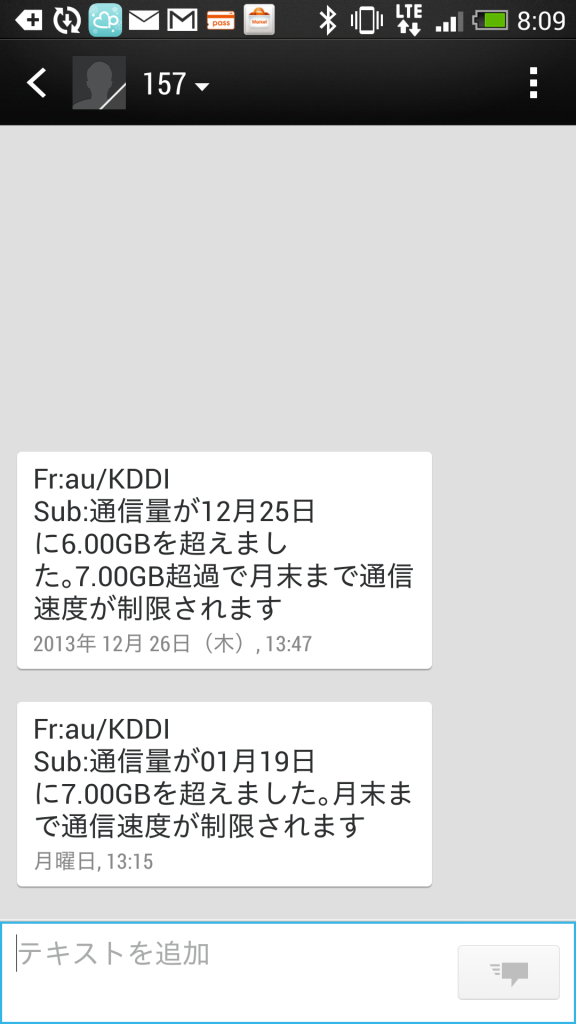 |
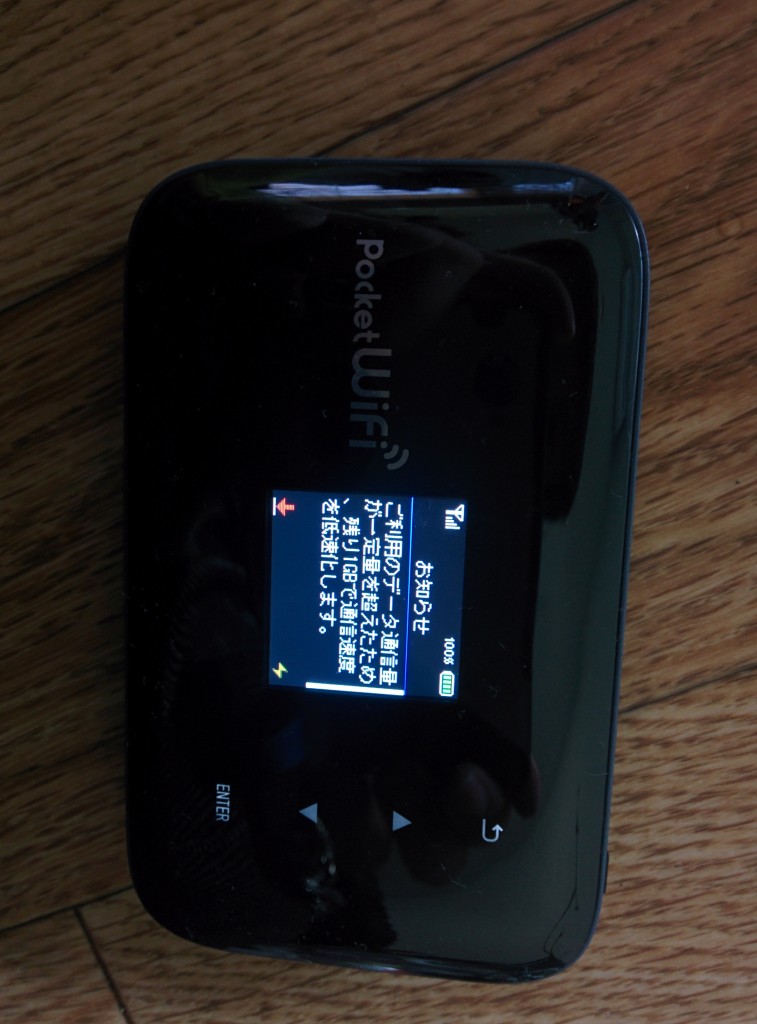 |
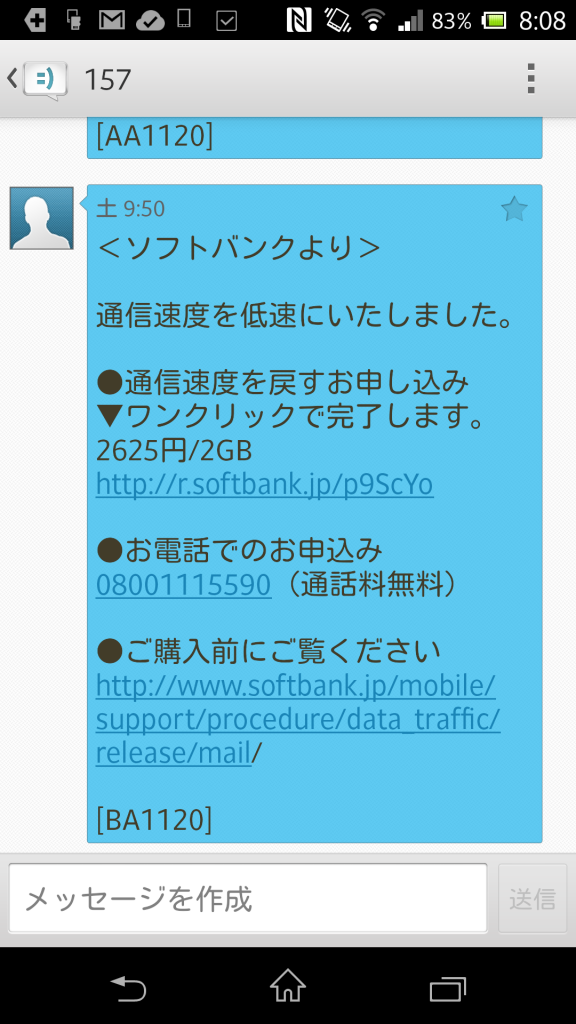 |
今月は新規契約した回線が2つほどあるので、パケット定額契約の回線がまだいくつかあるけど、
使い切ったら切り替えて使うのも面倒になってきたので制限のないWimaxをいまさら契約してみることにした。
Wimaxについて感覚的に以下のような特徴があるものだと思っている。
・電波が回り込まないので、窓から遠いところでは電波が入らない。
・電波が回り込まないので、周囲が電波が入る圏内でも電波が入らないスポットがたくさんある。
・電波が回り込まないので、周囲の空間が開けていないと電波が弱い。
なので決してWimax回線だけに依存してはいけないはず。
Wimax2とやらは何やら酷いことになっているらしいのでスルー(端末がショボイらしい)
http://gmobb.jp/lp/onimax/
ここで月額1800円1年契約をやっていた(もう終わったっぽい)ので申し込んでみた。
オワコン状態になりつつあるWimaxを2年契約するとかアリエナイしっ。
もともと電話回線を引いていない家でADSLを引くと馬鹿みたいに高いからそれより安ければなんでもよかった。
そして届いた。
窓際andベランダでやっと1本アンテナが立つ感じ。
うわさ通り電波弱いよ・・・
窓際に置いた状態でスピードテストをしてみると
3Mbps強か、FOMA3G級の速度だった・・・
ちなみに最近最強すぎるemobile LTEを圏外だった室内に端末をおいて計測すると、
10倍くらいでるわっ。コミケ会場でも30Mbpsだす回線だしなっ!
まぁゆっくりゲームの体験版をダウンロードしたり、ニコ生とかを見たりするのには使えるスピードだから問題ないか。通信料制限を気にせず使える安心感がイイネ。
これで将棋電王戦を1日見たらその回線はその月は使えなくなることはなくなったっ!
ためしに駅前のバス停では電波は最大に掴む。やっぱ開けた場所は電波強いなぁ。
速度は4~8Mbpsくらい。電波つかんでも速くないのか・・・・。いったい20Mbps以上はどこで出るんでしょうねぇ。
バスで移動中に電波状態を観察しているとしょっちゅう圏外になった。
ウチのような人柱スキーじゃない普通の方で、自宅固定回線の代わりに使おうとするときは、自宅が圏内になってるか確認してからの方がお勧め。
TryWimaxで貸してくれるし
http://www.uqwimax.jp/signup/trywimax/